Instagram वीडियो कॉल को ठीक करने के 8 तरीके काम नहीं कर रहे हैं
अनेक वस्तुओं का संग्रह / / November 28, 2021
क्या आप Instagram पर अपने दोस्तों को वीडियो कॉल करने का प्रयास कर रहे हैं, लेकिन कॉल विफल हो जाती है? खैर, यह एक आम समस्या है जिसका आप समय-समय पर सामना कर सकते हैं। इंस्टाग्राम सबसे बड़े सोशल मीडिया प्लेटफॉर्म में से एक है जो आपको संदेश भेजने, वीडियो कॉल करने और बहुत कुछ करने की अनुमति देता है। किसी भी अन्य सोशल मीडिया प्लेटफॉर्म की तरह, इंस्टाग्राम ने हाल ही में वीडियो कॉलिंग फीचर जोड़ा है, और यह उपयोगकर्ताओं को दुनिया भर में अपने दोस्तों और परिवार के साथ वीडियो चैट करने की अनुमति देता है। हालांकि, यह इंस्टाग्राम वीडियो कॉलिंग फीचर कुछ यूजर्स के लिए क्रैश या फेल होता रहता है। कभी-कभी, सर्वर त्रुटि के कारण वीडियो चैट विफल हो जाती है, लेकिन कभी-कभी यह अन्य कारणों से होती है। इस गाइड में, हम उन विधियों को सूचीबद्ध करेंगे जिनका आप उपयोग कर सकते हैं काम नहीं कर रहे इंस्टाग्राम वीडियो कॉल को ठीक करें।

अंतर्वस्तु
- इंस्टाग्राम वीडियो कॉलिंग को ठीक करने के 8 तरीके काम नहीं कर रहे हैं
- Instagram वीडियो कॉलिंग के काम न करने के पीछे के कारण
- विधि 1: अपना इंटरनेट जांचें
- विधि 2: अनुसरण करें और उपयोगकर्ताओं से जुड़ें
- विधि 3: नए Instagram अपडेट की जाँच करें
- विधि 4: Instagram पर पुश सूचना सक्षम करें
- विधि 5: वीडियो चैट को अनम्यूट करें
- विधि 6: कैमरा और माइक्रोफ़ोन एक्सेस करने की अनुमति दें
- विधि 7: इंस्टाग्राम को फिर से इंस्टॉल करें
- विधि 8: सहायता केंद्र से संपर्क करें
इंस्टाग्राम वीडियो कॉलिंग को ठीक करने के 8 तरीके काम नहीं कर रहे हैं
Instagram वीडियो कॉलिंग के काम न करने के पीछे के कारण
आप इंस्टाग्राम पर वीडियो कॉल क्यों नहीं कर पा रहे हैं, इसके पीछे के कारणों को आपको पता होना चाहिए। आपके Instagram वीडियो चैट के विफल होने के कुछ सामान्य कारण इस प्रकार हैं:
- हो सकता है कि आपके डिवाइस पर स्थिर इंटरनेट कनेक्शन न हो। चूंकि आपको Instagram पर वीडियो कॉल करने के लिए इंटरनेट कनेक्शन की आवश्यकता होती है, इसलिए यदि आपके पास खराब वाई-फ़ाई कनेक्शन है तो वीडियो चैट विफल या क्रैश हो सकती है।
- यह शायद Instagram की ओर से एक सर्वर त्रुटि हो सकती है।
- हो सकता है कि आप इंस्टाग्राम पर एक-दूसरे को फॉलो नहीं कर रहे हों। इंस्टाग्राम वीडियो कॉल फीचर के काम करने के लिए आपको और दूसरे यूजर को एक दूसरे को फॉलो करना होगा।
- हो सकता है कि आपने अपने डिवाइस के कैमरे और माइक्रोफ़ोन को एक्सेस करने के लिए Instagram को आवश्यक अनुमतियाँ न दी हों।
- आप गलती से Instagram पर 'म्यूट वीडियो चैट' विकल्प को सक्षम कर सकते हैं।
निम्नलिखित विधियों की जाँच करें जिनका उपयोग आप अपने डिवाइस पर काम नहीं कर रहे Instagram वीडियो चैट को ठीक करने के लिए कर सकते हैं।
विधि 1: अपना इंटरनेट जांचें
पहली चीज जो आपको जांचनी चाहिए वह है आपका इंटरनेट कनेक्शन। सुनिश्चित करें कि आपको अपने डिवाइस पर एक स्थिर इंटरनेट कनेक्शन मिल रहा है। आप अपना फिर से शुरू कर सकते हैं वाई - फाई रूटर और अपने इंटरनेट कनेक्शन से पुनः कनेक्ट करें।
अपने इंटरनेट की गति की जांच करने के लिए, आप किसी भी तृतीय-पक्ष ऐप या वेबसाइट का उपयोग करके गति जांच चला सकते हैं।
विधि 2: अनुसरण करें और उपयोगकर्ताओं से जुड़ें
अगर आप इंस्टाग्राम पर वीडियो कॉल करने की कोशिश कर रहे हैं, लेकिन वीडियो चैट क्रैश होती रहती है, तो संभावना है कि आप और दूसरा यूजर इंस्टाग्राम पर एक-दूसरे को फॉलो नहीं कर रहे हैं।
काम करने के लिए Instagram वीडियो चैट सुविधा के लिए, आपको प्लेटफॉर्म पर एक दूसरे को फॉलो करना होगा. सरल शब्दों में, आपको उस व्यक्ति का अनुसरण करना होगा जिसे आप वीडियो कॉल करने का प्रयास कर रहे हैं, और इसी तरह, दूसरे व्यक्ति को भी आपके पीछे आना होगा। इसलिए, करने के लिए फिक्स इंस्टाग्राम वीडियो चैट विफल, वीडियो कॉल करने से पहले अन्य उपयोगकर्ताओं का अनुसरण करें और उनसे जुड़ें।
विधि 3: नए Instagram अपडेट की जाँच करें
यदि आप. के पुराने संस्करण का उपयोग कर रहे हैं instagram, आपको प्लेटफ़ॉर्म पर वीडियो कॉलिंग सुविधा या अन्य सुविधाओं का उपयोग करने में समस्या आ सकती है। इसलिए, Instagram वीडियो कॉल के काम न करने को ठीक करने के लिए, आप Instagram को नवीनतम संस्करण में अपडेट कर सकते हैं।
एंड्रॉइड पर
1. Google Play Store पर जाएं और पर क्लिक करें हैमबर्गर आइकन या तीन क्षैतिज रेखाएं स्क्रीन के ऊपरी-बाएँ कोने में। हालाँकि, यदि आपने नए संस्करण में अपडेट किया है, तो अपने पर क्लिक करें प्रोफ़ाइल आइकन शीर्ष-दाईं ओर।

2. पर क्लिक करें मेरे ऐप्स और गेम.

3. पर टैप करें अपडेट टैब और जांचें कि क्या इंस्टाग्राम के लिए कोई अपडेट उपलब्ध है।

आईओएस पर
1. अपने डिवाइस पर ऐप स्टोर खोलें।
2. अपनी स्क्रीन के नीचे से अपडेट टैब पर जाएं।
3. पता लगाएँ और जांचें कि क्या इंस्टाग्राम के लिए कोई अपडेट उपलब्ध है।
यह भी पढ़ें:Instagram Direct Messages काम नहीं कर रहा है, इसे ठीक करने के 9 तरीके
विधि 4: Instagram पर पुश सूचना सक्षम करें
अगर इंस्टाग्राम पर वीडियो चैट के लिए पुश नोटिफिकेशन बंद हैं, तो आपको आने वाली वीडियो चैट के लिए कोई नोटिफिकेशन नहीं मिलेगा। इसलिए, आप इंस्टाग्राम पर वीडियो चैट के लिए पुश नोटिफिकेशन को सक्षम कर सकते हैं।
1. इंस्टाग्राम खोलें और अपने पर क्लिक करें प्रोफ़ाइल आइकन स्क्रीन के नीचे-दाईं ओर से।
2. पर क्लिक करें तीन क्षैतिज रेखाएँ या हैमबर्गर चिह्न स्क्रीन के ऊपरी-दाएँ कोने पर।
3. के लिए जाओ समायोजन.

4. पर क्लिक करें सूचनाएं.

5. के पास जाओ संदेश अनुभाग.
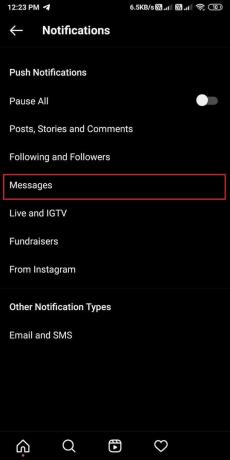
6. अंत में, वीडियो चैट के अंतर्गत, चुनें 'सबकी ओर से।'

विधि 5: वीडियो चैट को अनम्यूट करें
आप किसी भी उपयोगकर्ता या समूह चैट के लिए गलती से वीडियो चैट को म्यूट कर सकते हैं, और आपको उस उपयोगकर्ता या समूह चैट से वीडियो कॉल सूचनाएं प्राप्त नहीं हो सकती हैं। तो, Instagram वीडियो चैट के काम न करने को ठीक करने के लिए, आप इन चरणों का पालन कर सकते हैं:
1. अपना Instagram खोलें और अपने. पर जाएँ डीएम अनुभाग.
2. अब, उस व्यक्ति के साथ चैट खोलें जिसे आप वीडियो कॉल करना चाहते हैं और पर क्लिक करें जानकारी आइकन शीर्ष पर उपयोगकर्ता के नाम के आगे।
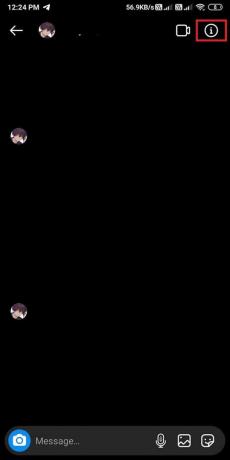
3. आखिरकार, टॉगल बंद करें के बगल म्यूट कॉल सूचनाएं वीडियो चैट को अनम्यूट करने के लिए।
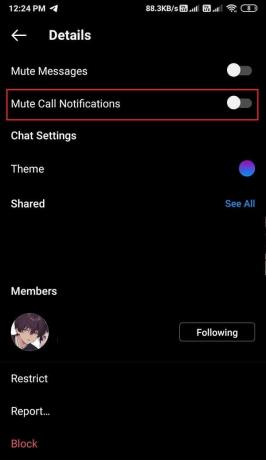
विधि 6: कैमरा और माइक्रोफ़ोन एक्सेस करने की अनुमति दें
Instagram पर वीडियो कॉल करने के लिए, आपको ऐप को अपने कैमरे और माइक्रोफ़ोन को एक्सेस करने की अनुमति देनी होगी।
एंड्रॉइड पर
आप इन चरणों का पालन करके आसानी से Instagram को अपना कैमरा और माइक्रोफ़ोन एक्सेस करने की अनुमति दे सकते हैं:
1. हेड टू द समायोजन अपने डिवाइस पर फिर टैप करें ऐप्स.
2. पर क्लिक करें अनुमतियां तो फिर, अनुमतियों पर क्लिक करें.
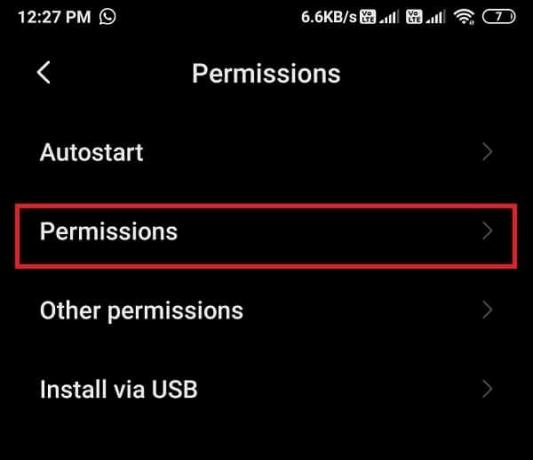
3. ऐप अनुमतियों के तहत, पर क्लिक करें कैमरा तथा Instagram के आगे टॉगल चालू करें.

4. ऐप अनुमतियों पर वापस जाएं और माइक्रोफ़ोन खोलें। Instagram के आगे टॉगल चालू करें.
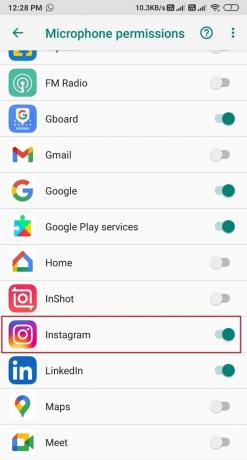
आईओएस पर
1. अपनी सेटिंग्स खोलें और पर जाएं गोपनीयता अनुभाग.
2. पर क्लिक करें कैमरा.
3. देने के लिए इंस्टाग्राम एक्सेस अपने कैमरे के लिए, Instagram के आगे टॉगल चालू करें।
4. इसी तरह, पर क्लिक करें 'माइक्रोफोन' गोपनीयता अनुभाग के तहत और सुनिश्चित करें कि आप चालू करते हैं Instagram के आगे टॉगल करें.
यह भी पढ़ें:Android पर Instagram में कैमरा एक्सेस करने में असमर्थ को ठीक करें
विधि 7: इंस्टाग्राम को फिर से इंस्टॉल करें
यदि उपरोक्त विधियों में से कोई भी काम नहीं करता है, आप अपने डिवाइस पर Instagram को अनइंस्टॉल और फिर से इंस्टॉल कर सकते हैं. यह विधि कई उपयोगकर्ताओं के लिए काम नहीं कर रहे Instagram वीडियो कॉल को ठीक करने में सक्षम थी।
एंड्रॉइड पर
- अपने ऐप ड्रॉअर सेक्शन से, इंस्टाग्राम ऐप को दबाकर रखें और पर क्लिक करें स्थापना रद्द करें।
- अब गूगल प्ले स्टोर खोलें और सर्च बार में इंस्टाग्राम सर्च करें।
- अंत में, अपने डिवाइस पर ऐप डाउनलोड करने के लिए इंस्टॉल पर क्लिक करें।
आईओएस पर
- अपनी होम स्क्रीन से Instagram ऐप को तब तक दबाकर रखें जब तक आपको ऐप के ऊपर X आइकन दिखाई न दे।
- ऐप को हटाने के लिए X आइकन पर क्लिक करें।
- अंत में, अपना ऐप स्टोर खोलें और अपने डिवाइस पर इंस्टाग्राम को फिर से इंस्टॉल करें।
विधि 8: सहायता केंद्र से संपर्क करें
आखिरी तरीका जिसका आप सहारा ले सकते हैं वह है इंस्टाग्राम पर हेल्प सेंटर से संपर्क करना। अगर आप अभी भी Instagram पर वीडियो कॉल नहीं कर पा रहे हैं, तो शायद यह Instagram की ओर से किसी बग या त्रुटि के कारण है।
1. खोलना instagram तथा क्लिक अपने पर प्रोफ़ाइल आइकन नीचे से।
2. पर क्लिक करें तीन क्षैतिज रेखाएं स्क्रीन के ऊपरी दाएं कोने से और पर जाएं समायोजन.

3. पर क्लिक करें मदद.

4. अब, चुनें समस्या के बारे में बताएं.
5. फिर से, रिपोर्ट ए प्रॉब्लम पर क्लिक करें।
6. अंत में, अपनी स्क्रीन पर दिए गए टेक्स्ट बॉक्स में समस्या की व्याख्या करना शुरू करें। पर थपथपाना प्रस्तुत करना संक्षेप में इस मुद्दे को समझाने के बाद।
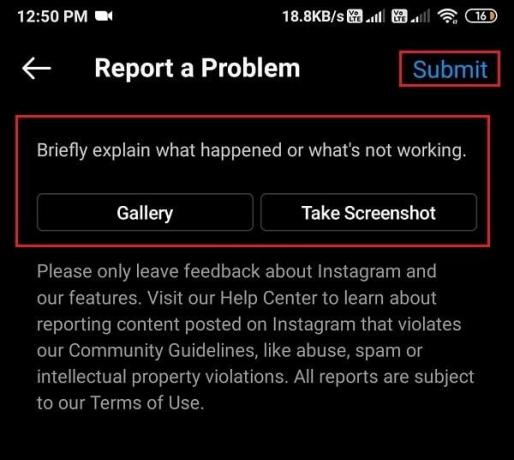
अक्सर पूछे जाने वाले प्रश्न (एफएक्यू)
Q1. मेरा इंस्टाग्राम वीडियो कॉल क्यों काम नहीं कर रहा है?
आपके Instagram वीडियो कॉल के काम न करने के कई कारण हो सकते हैं। कुछ प्राथमिक कारण अस्थिर इंटरनेट कनेक्शन के कारण हो सकते हैं, या आप Instagram ऐप के पुराने संस्करण का उपयोग कर रहे हैं। हालाँकि, यह Instagram की ओर से सर्वर त्रुटि भी हो सकती है न कि आपके फ़ोन की समस्या। आप गलती से Instagram पर पुश सूचनाओं को अक्षम कर सकते हैं, और इसीलिए हो सकता है कि आपको अपने डिवाइस पर कोई वीडियो चैट सूचनाएँ प्राप्त न हों।
प्रश्न 2. क्या Instagram वीडियो कॉल की कोई समय सीमा होती है?
इंस्टाग्राम ऐप पर वीडियो चैट की कोई समय सीमा नहीं है। आप इंस्टाग्राम से बिना किसी समय सीमा के जितनी देर चाहें बात कर सकते हैं।
अनुशंसित:
- इंस्टाग्राम पर डायरेक्ट मैसेज कैसे भेजें
- इंस्टाग्राम पर 'व्हेयर इज योर सोलमेट' फिल्टर कैसे प्राप्त करें
- Google डॉक्स में मार्जिन बदलने के 2 तरीके
- कैसे देखें कि किसने आपको इंस्टाग्राम पर अनफॉलो किया
हमें उम्मीद है कि यह मार्गदर्शिका मददगार थी और आप कर सकते थे Instagram वीडियो कॉल के काम न करने की समस्या को ठीक करें. यदि आपके पास अभी भी इस लेख के संबंध में कोई प्रश्न हैं, तो बेझिझक उन्हें टिप्पणी अनुभाग में पूछ सकते हैं।



